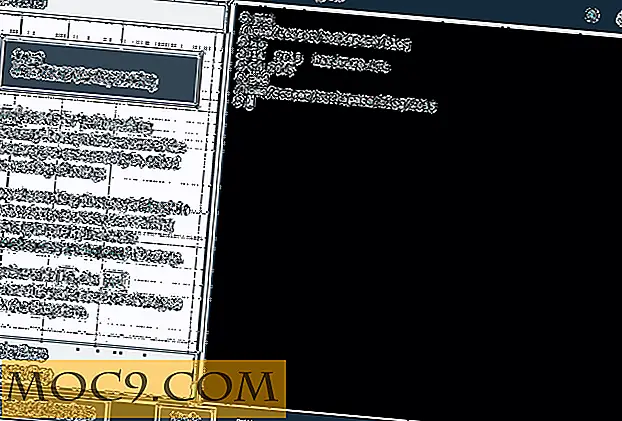अपने पसंदीदा सोशल मीडिया ऐप्स का उपयोग करते समय डेटा कैसे बचाएं
अधिकांश स्मार्टफोन उपयोगकर्ताओं के पास शायद उनके डिवाइस पर कम से कम एक सोशल मीडिया ऐप इंस्टॉल हो। कई में कई हैं। फेसबुक, इंस्टाग्राम और स्नैपचैट जैसे ऐप्स डेटा के एक टन के माध्यम से चबाते हैं। फीड के माध्यम से स्क्रॉल करना, दोस्तों के वीडियो देखना और अपनी बिल्ली की तस्वीरों के साथ अपना दिन दस्तावेज करना और जो भी आपने दोपहर के भोजन के लिए खाया वह काफी डेटा गहन हो सकता है। वाईफाई नेटवर्क से कनेक्ट होने पर आप इसके बारे में दो बार नहीं सोच सकते हैं, लेकिन जब आप चल रहे हों तो क्या होगा?
असीमित डेटा प्लान रखने के लिए हर कोई भाग्यशाली नहीं है। सेलुलर डेटा की सीमित मात्रा तक सीमित उपयोगकर्ताओं के लिए, सोशल मीडिया उपयोग उनके भत्ते में गंभीर गड़बड़ी कर सकता है। सौभाग्य से, सबसे लोकप्रिय सोशल मीडिया ऐप्स में से कई को डेटा खपत को सीमित करने के लिए tweaked किया जा सकता है। यह किसी ऐसे व्यक्ति के लिए जीवन बचतकर्ता हो सकता है जो हमेशा अपने मेगाबाइटों की गिनती कर रहा हो।
फेसबुक
अनुमान लगाया गया है कि फेसबुक के पास 1.3 अरब सक्रिय उपयोगकर्ता हैं। यह कहना सुरक्षित है कि उनमें से कई उपयोगकर्ताओं के पास उनके स्मार्टफ़ोन पर फेसबुक ऐप इंस्टॉल है। फेसबुक एप में ऐसी सेटिंग है जो आपको "डेटा सेवर" नामक उस बहुमूल्य मोबाइल डेटा को सहेजने में मदद कर सकती है। इस सेटिंग के साथ, फेसबुक आपकी फ़ीड में दिखाई देने वाली छवियों को संकुचित करता है। इसके अलावा, यह स्वचालित रूप से ऑटोप्लेइंग से किसी भी वीडियो को रोकता है। यह महत्वपूर्ण रूप से ऐप के माध्यम से डेटा की मात्रा को थ्रॉटल करने में मदद कर सकता है। अच्छा लगता है, है ना? सौभाग्य से, चालू करना बहुत आसान है।
फेसबुक ऐप खोलें और ऊपर-दाएं कोने में एक नज़र डालें। आपको एक आइकन देखना चाहिए जो एक-दूसरे के ऊपर खड़ी तीन पंक्तियों की तरह दिखता है। फेसबुक मेनू खोलने के लिए उस पर टैप करें। आप विभिन्न सेटिंग्स देखेंगे जिनके साथ आप खेल सकते हैं। नीचे स्क्रॉल करें और "डेटा सेवर" लेबल वाले व्यक्ति की तलाश करें। आगे बढ़ें और उस पर टैप करें।
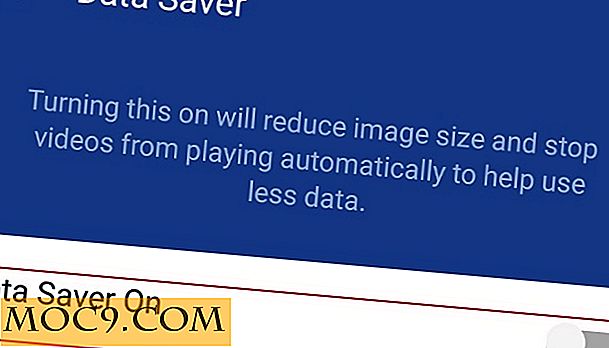
आपको "डेटा सेवर ऑन" नामक एक ही विकल्प के साथ प्रस्तुत किया जाएगा। इसे चालू करने से "वाईफाई पर हमेशा डेटा सेवर बंद करें" लेबल करने का एक और विकल्प होगा। डिफ़ॉल्ट रूप से यह विकल्प सक्षम हो जाएगा। यदि आप एक मीट्रिक वाईफाई कनेक्शन पर हैं और वाईफाई का उपयोग करते समय डेटा को सहेजना चाहते हैं, तो इस विकल्प को टॉगल करें।
इंस्टाग्राम
Instagram एक और डेटा-भारी ऐप है। अपने फ़ीड के माध्यम से आकस्मिक रूप से स्क्रॉल करते समय डेटा की भारी मात्रा में उपभोग करना काफी आसान है। अपनी आदत को घुमाने के बिना अपने कुछ डेटा को सहेजने के लिए, Instagram ऐप को फायर करें और अपनी प्रोफ़ाइल खोलें।
यहां से आप कोग आइकन पर टैप करके "विकल्प" मेनू पर नेविगेट करना चाहेंगे। ध्यान दें कि कुछ उपयोगकर्ता कोग के बजाए एक दूसरे के ऊपर तीन बिंदुओं को ढंक सकते हैं। किसी भी तरह से, आपको विकल्प मेनू देखना चाहिए। यहां से, जब तक आप "मोबाइल / सेलुलर डेटा उपयोग" नहीं देखते हैं तब तक नीचे स्क्रॉल करें। टैप करने से आपको एक ही विकल्प के साथ एक नई स्क्रीन पर लाया जाएगा, उचित रूप से पर्याप्त "कम डेटा का उपयोग करें।" इसे चालू करने के लिए टैप करें।

फेसबुक के विपरीत, Instagram इस सुविधा को कैसे काम करता है इस बारे में अधिक जानकारी नहीं देता है। इसके बजाए यह सुपर अस्पष्ट है, केवल उन उपयोगकर्ताओं को बता रहा है जो इस सुविधा को बदलते हैं, उनके समग्र अनुभव को प्रभावित कर सकते हैं। हालांकि, यह उल्लेख करता है कि छवियों और वीडियो को लोड करने में अधिक समय लग सकता है। अंत में, "कम डेटा का उपयोग करें" सुविधा केवल तभी सक्षम होती है जब आप सेलुलर / मोबाइल कनेक्शन पर हों। वाईफाई से कनेक्ट होने पर, "कम डेटा का उपयोग करें" सुविधा स्वचालित रूप से अक्षम हो जाएगी।
Snapchat
डिफ़ॉल्ट रूप से, स्नैपचैट स्वचालित रूप से आपको प्राप्त स्नैप डाउनलोड करता है और आपके मित्र पोस्ट की जाने वाली कहानियां स्वचालित रूप से डाउनलोड करता है। जैसा कि आपने अनुमान लगाया होगा, यह आपके डेटा के माध्यम से जल्दी से जला सकता है। फेसबुक और इंस्टाग्राम की तरह, स्नैपचैट में "ट्रैवल मोड" नामक ऐप में एम्बेडेड डेटा-सेविंग टूल है। ट्रैवल मोड सक्षम करने से स्नैप और कहानियां स्वचालित रूप से डाउनलोड होने से रोकेगी। इसके बजाए, आपको इसे डाउनलोड करने के लिए प्रत्येक व्यक्ति स्नैप और स्टोरी पर टैप करना होगा।
यात्रा मोड चालू करने के लिए, स्नैपचैट ऐप खोलें और ऊपरी-दाएं कोने में कोग आइकन पर टैप करें। यह आपको सेटिंग मेनू पर लाएगा। जब तक आप "अतिरिक्त सेवाएं" नहीं डालते, तब तक नीचे स्क्रॉल करें। "प्रबंधित करें" पर "अतिरिक्त सेवाएं" शीर्षक टैप के तहत यह आपको एक नई स्क्रीन पर लाएगा जहां आपको "यात्रा मोड" विकल्प मिलेगा। इसे सक्षम करने के लिए यात्रा मोड टॉगल पर टैप करें।

फेसबुक के विपरीत, स्नैपचैट आपको वाईफाई से कनेक्ट होने पर ट्रैवल मोड का उपयोग करने का विकल्प नहीं देता है। इसका मतलब यह है कि वाईफाई नेटवर्क से कनेक्ट होने पर स्नैप और कहानियां स्वचालित रूप से डाउनलोड हो जाएंगी।
क्या आपके पास अपने पसंदीदा ऐप्स का उपयोग करते समय डेटा को सहेजने के लिए कोई अन्य युक्तियां हैं? हमें टिप्पणियों में बताएं!